很多小夥伴在自己的電腦出現故障時都會使用電腦自帶的修復功能來修復自己的電腦,不過我們有時也會遇到修復失敗進不去系統的問題,接下來小編就把win10修復失敗進不去系統的解決方法分享給大家。
win10修復系統失敗進不去怎麼辦:
1.首先我們在修復的頁面中,選擇」疑難解答「。
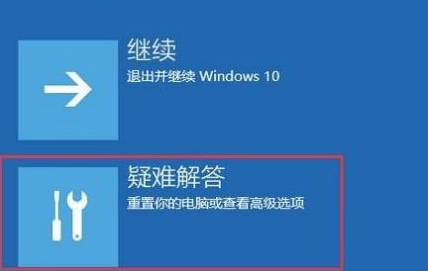
2.然後我們在疑難排解的頁面,選擇」高級選項“,接著進入到”啟動設定“頁面點擊下方的”重啟“。
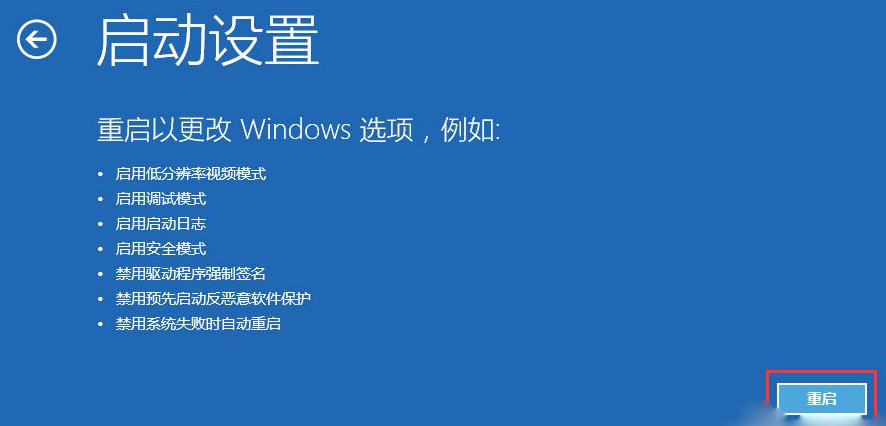
3.重啟之後回到頁面中,我們選擇」4「進入安全模式。
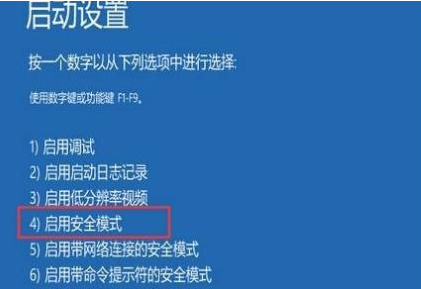
4.我們右鍵點選」此電腦"選擇「屬性」選項。
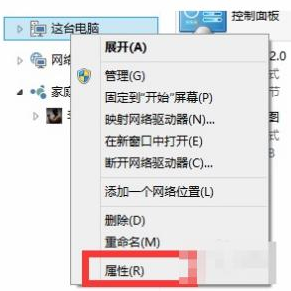
5.進入頁面後,在左側點選「進階系統設定」。
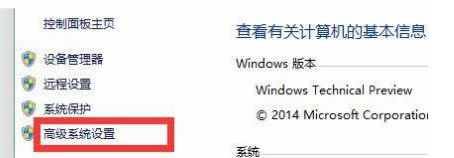
6.然後我們點選「系統保護」按鈕,在頁面中選擇「系統還原」。
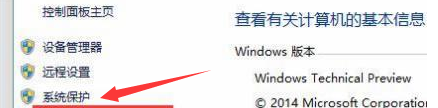
7.最後我們選擇“建議的還原”,點擊“確定”即可。
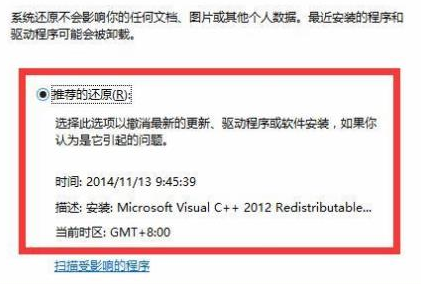
以上就是win10修復失敗進不去系統的解決方法,希望可以幫助大家。
以上是win10修復失敗進不去系統如何操作的詳細內容。更多資訊請關注PHP中文網其他相關文章!




